Win10系统打开服务管理器方法
时间:2018-04-10 21:07:11 作者: 点击:次
服务管理器怎么打开?在windows 系统中想要修改系统服务的话我们需要通过服务管理员来进行设置。那么服务管理器在win10系统中该怎么开启呢?在本文中Win10专业版小编来给大家分享几个打开服务管理器的操作方法!
方法一:
1、按下win+s组合键打开搜索界面,在搜索框中输入services.msc,在出来的结果中点击第一个搜索结果,如图所示:
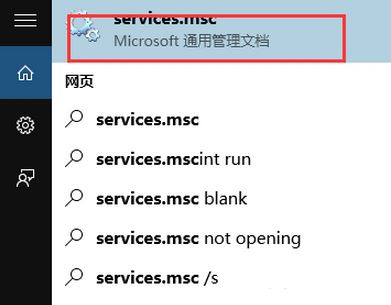
方法二:
1、在桌面的此电脑上单击右键,在弹出的菜单中选择【管理】按钮;
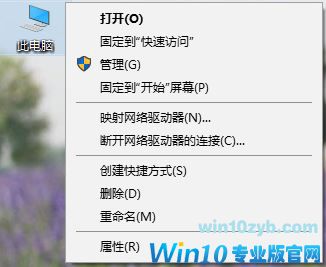
2、此时在计算机管理窗口,在左侧栏点击服务和应用程序——服务,如图所示:
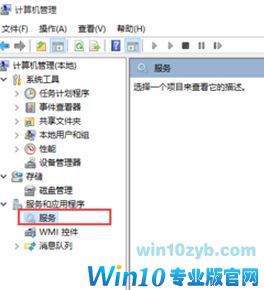
方法三:
1、按下win+R 或者在开始菜单鼠标右键,在弹出的菜单中点击【运行】,如图:
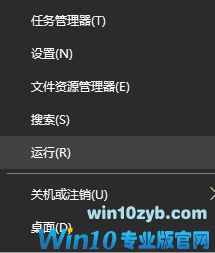
2、在弹出的运行框中输入:services.msc 点击确定打开服务,如图:
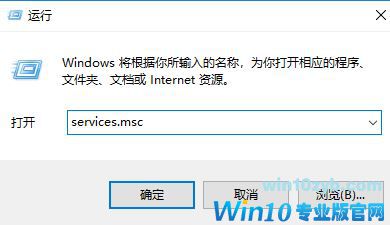
上述所介绍的几个方法便是Win10专业版小编给大家介绍的关于服务管理器如何打开的有效操作方法!
win10技巧 - 推荐
Win10专业版下载排行
 【Win10 纯净版】秋叶系统64位下载 v2025
【Win10 纯净版】秋叶系统64位下载 v2025
 【Win10 装机版】秋叶系统32位下载 v2025
【Win10 装机版】秋叶系统32位下载 v2025
 【Win10 装机版】秋叶系统64位下载 v2025
【Win10 装机版】秋叶系统64位下载 v2025
 深度技术 Windows10 32位 专业版 V2025.1
深度技术 Windows10 32位 专业版 V2025.1
 深度技术 Windows10 22H2 64位 专业版 V2
深度技术 Windows10 22H2 64位 专业版 V2
 系统之家 Win10 32位专业版(免激活)v2025.1
系统之家 Win10 32位专业版(免激活)v2025.1
 系统之家 Win10 64位专业版(免激活)v2025.1
系统之家 Win10 64位专业版(免激活)v2025.1
 番茄花园Windows 10 专业版32位下载 v202
番茄花园Windows 10 专业版32位下载 v202
 番茄花园Windows 10 专业版64位下载 v202
番茄花园Windows 10 专业版64位下载 v202
 萝卜家园 Windows10 32位 优化精简版 V20
萝卜家园 Windows10 32位 优化精简版 V20
Win10专业版最新系统下载
 雨林木风 Windows10 22H2 64位 V2025.12(
雨林木风 Windows10 22H2 64位 V2025.12(
 雨林木风 Windows10 32位 官方专业版 V20
雨林木风 Windows10 32位 官方专业版 V20
 萝卜家园 Windows10 64位 优化精简版 V20
萝卜家园 Windows10 64位 优化精简版 V20
 萝卜家园 Windows10 32位 优化精简版 V20
萝卜家园 Windows10 32位 优化精简版 V20
 番茄花园Windows 10 专业版64位下载 v202
番茄花园Windows 10 专业版64位下载 v202
 番茄花园Windows 10 专业版32位下载 v202
番茄花园Windows 10 专业版32位下载 v202
 系统之家 Win10 64位专业版(免激活)v2025.1
系统之家 Win10 64位专业版(免激活)v2025.1
 系统之家 Win10 32位专业版(免激活)v2025.1
系统之家 Win10 32位专业版(免激活)v2025.1
 深度技术 Windows10 22H2 64位 专业版 V2
深度技术 Windows10 22H2 64位 专业版 V2
 深度技术 Windows10 32位 专业版 V2025.1
深度技术 Windows10 32位 专业版 V2025.1
Win10专业版官网,国内顶级win10专业版官方网站。
Copyright (C) Win10zyb.com, All Rights Reserved.
win10专业版官网 版权所有 cd456@qq.com 备案号:沪ICP备16006037号-1
Copyright (C) Win10zyb.com, All Rights Reserved.
win10专业版官网 版权所有 cd456@qq.com 备案号:沪ICP备16006037号-1








